Publié
- 3 min lecture
Guide complet sur l'installation et l'utilisation de spacedesk
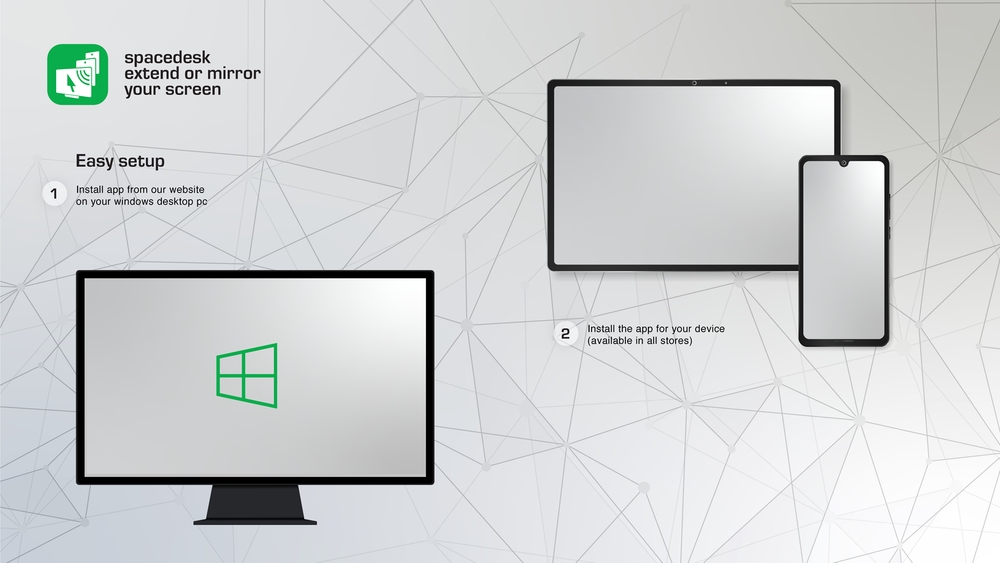
Introduction à spacedesk
Spacedesk est une application innovante qui permet de transformer votre smartphone, tablette ou autre appareil en écran secondaire pour votre PC Windows. Cette solution est idéale pour les utilisateurs qui souhaitent étendre leur espace de travail sans acheter un nouvel écran.
Dans ce tutoriel, nous allons explorer les étapes d’installation, la configuration et les conseils pour optimiser son utilisation.
Pourquoi choisir spacedesk ?
- Facile à installer : Configuration rapide et intuitive.
- Compatibilité multiplateforme : Fonctionne sur Windows, Android, iOS, et plus.
- Performance fluide : Prise en charge des connexions Wi-Fi et Ethernet pour des affichages sans latence.
- Gratuit : Une solution économique pour augmenter votre productivité.
Étapes d’installation
1. Installation sur le PC (serveur spacedesk)
- Rendez-vous sur le site officiel de spacedesk.
- Téléchargez et installez le logiciel “spacedesk Driver” pour Windows.
- Une fois l’installation terminée, lancez spacedesk Driver Console. L’application doit s’exécuter en arrière-plan.
2. Installation sur l’appareil secondaire (client spacedesk)
- Accédez à la boutique d’applications de votre appareil :
- Android : Google Play Store
- iOS : App Store
- Recherchez et installez “spacedesk”.
3. Connexion entre le PC et l’appareil
- Assurez-vous que les deux appareils sont connectés au même réseau Wi-Fi ou via un câble Ethernet.
- Ouvrez l’application spacedesk sur l’appareil secondaire.
- L’adresse IP du PC devrait apparaître automatiquement. Si ce n’est pas le cas, saisissez-la manuellement (indiquée dans spacedesk Driver Console sur le PC).
- Appuyez sur “Connect” pour établir la connexion.
Fonctionnalités principales
1. Mode étendu ou miroir
- Mode étendu : Ajoutez un espace de travail supplémentaire.
- Mode miroir : Dupliquez l’écran principal pour des présentations ou des démonstrations.
2. Support tactile
Si votre appareil secondaire est tactile, vous pouvez interagir avec le contenu directement à l’écran.
3. Optimisation des performances
- Choisissez entre différentes résolutions et taux de rafraîchissement pour équilibrer qualité et performance.
- Utilisez une connexion Ethernet pour une expérience plus stable.
Conseils pour une utilisation optimale
- Stabilité réseau : Pour minimiser les déconnexions, privilégiez un réseau Wi-Fi 5 GHz ou une connexion filaire.
- Batterie de l’appareil secondaire : Gardez votre appareil secondaire branché pour éviter qu’il ne s’éteigne pendant une session prolongée.
- Utilisation multi-écrans : Configurez plusieurs appareils secondaires pour maximiser votre productivité.
Résolution des problèmes courants
-
L’appareil secondaire ne détecte pas le PC :
- Vérifiez que les deux appareils sont sur le même réseau.
- Assurez-vous que le pare-feu Windows ou l’antivirus ne bloque pas spacedesk.
-
Latence ou décalage :
- Réduisez la résolution ou le taux de rafraîchissement.
- Passez à une connexion Ethernet.
-
Déconnexion fréquente :
- Assurez-vous que le signal Wi-Fi est stable.
- Vérifiez les mises à jour des applications spacedesk sur les deux appareils.
Conclusion
Spacedesk est une solution puissante et flexible pour transformer vos appareils en écrans supplémentaires. Que ce soit pour le travail, le jeu ou les présentations, cette application offre une alternative économique et performante aux configurations multi-écrans traditionnelles.
